LinuxファイルとディレクトリをRSYNCと同期する方法
RSYNCは、ファイルの同期のための強力なツールです。答えは次のとおりです。RSYNCコマンドを使用して、さまざまなオプションでローカルまたはリモートの同期を実現します。 1。RSYNC-AV / SOURCE / / DEST /ローカル同期を使用して、同期コンテンツレベルに影響を与えるパステールスラッシュに注意してください。 2。リモート同期はssh、rsync -avz/local/user@remote:/remote/sshとしてプッシュされ、逆を引っ張ります。 3.除外ファイルを-exclude = 'pattern'または-exclude-from = 'file'に除外して除外ルールを指定します。 4.誤操作を避けるために、同期操作をリハーサルするために - dry-runを使用します。 5.ターゲットがソースとまったく同じであることを確認するために、-deleteをミラー同期に追加します。 6。ブレークポイントの継続のために - パルティアル - プログレスまたは - 付加オプションを使用します。 7.自動同期は、スクリプトを書き込み、Crontabと組み合わせて定期的に実行できます。 SSHキーを使用してパスワードなしの認証を実現して、最終的に安全で効率的なデータ同期を確保することをお勧めします。

RSYNCは、Linuxのファイルとディレクトリを同期するための強力で効率的なツールです。一般的に、ローカルシステムとリモートシステム間でデータのバックアップ、ミラーリング、および転送に使用されます。ファイルとディレクトリの同期にRSYNCを効果的に使用する方法は次のとおりです。
rsyncの基本的な構文
rsync [options]ソース宛先
source:コピーするファイルまたはディレクトリ。-
destination:コピーしたい場所(ローカルまたはリモートにすることができます)。 - 一般的なオプション:
-
-a:アーカイブモード(許可、タイムスタンプ、シンボリックリンクなどを保存) -
-v:冗長出力 -z:転送中にデータを圧縮します(リモート同期に役立ちます)-
-h:人間の読み取り可能な出力 --delete:ソースに存在しない宛先のファイルを削除する(ミラーリング)
-
1。ローカルファイルとディレクトリの同期
同じマシンの別の場所にディレクトリを同期するには:
rsync -av/path/to/source//path/to/destination/
source/の後続のスラッシュに注意してください - それは「コンテンツの同期」を意味します。それがなければ、rsyncは追加のディレクトリレベルを作成します。
例:
rsync -av/home/user/docs//backup/docs/
これにより、 docsの内容が/backup/docsにコピーされます。
トレーリングスラッシュを省略した場合:
rsync -av/home/user/docs/backup/
これにより、 docsフォルダー自体が/backup/にコピーされ、 /backup/docsが作成されます。
2。リモートサーバーと同期する(SSH上)
RSYNCは、デフォルトでSSHを使用して、安全なリモート転送を行います。
リモコンへのプッシュ:
rsync -avz/local/path/user@remote:/remote/path/
リモコンから引っ張ってください:
rsync -avz user@remote:/remote/path//local/path/
-
-z転送中にデータを圧縮します。これは、遅いネットワークよりも役立ちます。 - SSHキーをセットアップしない限り、パスワードを求められます。
例:
rsync -avz/home/user/project/john@192.168.1.100:/home/john/backup/
3.ファイルまたはディレクトリを除外します
使用して、特定のファイルまたはパターンを--excludeしてください。
rsync -av -exclude = '*。tmp' -exclude = 'logs/'/source//destination/
ファイルから除外を読むこともできます。
rsync -av -exclude-from = 'expludelist.txt' /source / /destination /
例exclude-list.txt :
*。ログ /temp/ *.swp
4。同期する前にドライランをします
必ずコマンドを--dry-runでテストして、変更を加えずに転送されるものを確認してください。
rsync -av - dry -run /source / /destination /
これは、コピーされるファイル、削除された( --deleteを使用する場合)を示しています。
5。ミラーディレクトリ(削除との完全な同期)
目的地をソースの正確なミラーにするには、 --delete :を使用します。
rsync -av - delete /source / /destination /
注意してください:これにより、ソースにない宛先のファイルが削除されます。
6.履歴書の中断された転送
転送が中断された場合、次のことを使用して再開できます。
rsync -av -partial-progress/large/source/user@remote:/dest/
-
--partial:部分的に転送されたファイルを保持します。 -
--progress:転送の進行状況を示します。
または、使用してください--append 、中断した場所から(大きなファイルの場合)継続します。
rsync -av -append /source / /destination /
7.スクリプトまたはCronと同期します
通常の同期を自動化するスクリプトを作成します。
#!/bin/bash rsync -avz - delete/local/data/user@remote:/backup/data/
次に、 cronでスケジュールします。
#crontabを編集します crontab -e #毎日午前2時にラインを追加します 0 2 * * */path/to/backup-script.sh
ヒントとベストプラクティス
--deleteを使用する前に--dry-runで常にテストしてください。- SSHキーを使用して、自動化されたスクリプトでパスワードレス認証を使用します。
- ディレクトリの同期で明確にするために、トレーリングスラッシュを好む。
- 古いバージョンを保持したい場合は、
--backupと--backup-dirと組み合わせます。
バックアップの例:
rsync -av - delete - backup - backup-dir = old- $(date%y%m%d) /source / /dest /
基本的に、rsyncは高速で効率的で、慎重に使用すると安全です。パス、オプション、除外ルールの基本を理解すると、システム管理とデータ管理に不可欠なツールになります。
以上がLinuxファイルとディレクトリをRSYNCと同期する方法の詳細内容です。詳細については、PHP 中国語 Web サイトの他の関連記事を参照してください。

ホットAIツール

Undress AI Tool
脱衣画像を無料で

Undresser.AI Undress
リアルなヌード写真を作成する AI 搭載アプリ

AI Clothes Remover
写真から衣服を削除するオンライン AI ツール。

Stock Market GPT
AIを活用した投資調査により賢明な意思決定を実現

人気の記事

ホットツール

メモ帳++7.3.1
使いやすく無料のコードエディター

SublimeText3 中国語版
中国語版、とても使いやすい

ゼンドスタジオ 13.0.1
強力な PHP 統合開発環境

ドリームウィーバー CS6
ビジュアル Web 開発ツール

SublimeText3 Mac版
神レベルのコード編集ソフト(SublimeText3)

ホットトピック
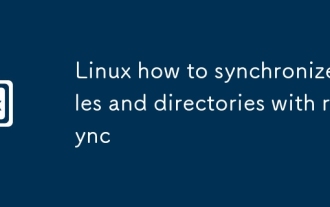 LinuxファイルとディレクトリをRSYNCと同期する方法
Aug 31, 2025 am 09:11 AM
LinuxファイルとディレクトリをRSYNCと同期する方法
Aug 31, 2025 am 09:11 AM
RSYNCは、ファイルの同期のための強力なツールです。答えは次のとおりです。RSYNCコマンドを使用して、さまざまなオプションでローカルまたはリモートの同期を実現します。 1。RSYNC-AV/SOURCE // DEST/ローカル同期を使用して、同期コンテンツレベルに影響を与えるパステールスラッシュに注意してください。 2。リモート同期はSSHを介して、rsync-avz/local/user@remote:/remote/、remote/sull oneversを介してプッシュします。 3.除外ファイルを-exclude = 'pattern'または-exclude-from = 'file'に除外して除外ルールを指定します。 4.誤操作を避けるために、同期操作をリハーサルするために - dry-runを使用します。 5. -deleteにミラーの同期を追加します
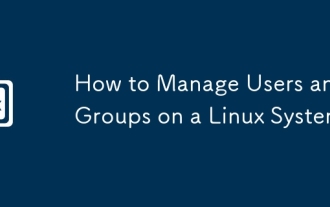 Linuxシステムでユーザーとグループを管理する方法
Sep 05, 2025 am 08:01 AM
Linuxシステムでユーザーとグループを管理する方法
Sep 05, 2025 am 08:01 AM
AdduserまたはuserAddを使用してユーザーを作成します。2。Usermod、3。デルーザーまたはユーザーデルでユーザーを削除するユーザーを変更します。GroupAddを使用してグループを作成します。5。ユーザーをGroup with Group with Groupd-dでグループに追加します。アカウント、パスワードポリシーの設定、およびグループ許可を合理的に割り当てる。これらのコアコマンドを習得し、配布に従って適切なツールを選択することにより、Linuxユーザーとグループの管理を効果的に実現できます。
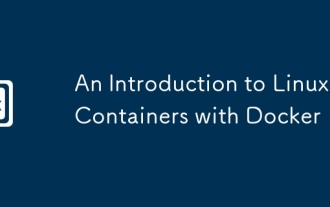 Dockerを使用したLinuxコンテナの紹介
Aug 29, 2025 am 09:43 AM
Dockerを使用したLinuxコンテナの紹介
Aug 29, 2025 am 09:43 AM
LinuxContainerSareLightweight、Sharethehost’skernElusingNamesSpacesandCgroupsの分離環境、効率的なResourceUsage.2.DockerSimplifieSizationizationは、ApplicationsIntintimageStincludealldencies、Assuring -consistentenを使用しています
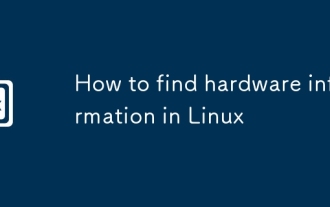 Linuxでハードウェア情報を見つける方法
Sep 01, 2025 am 08:03 AM
Linuxでハードウェア情報を見つける方法
Sep 01, 2025 am 08:03 AM
uselshw、inxi、およびSpecificCommandslikelscpuorlspcitortetrievedeTailedhardwareinformation;
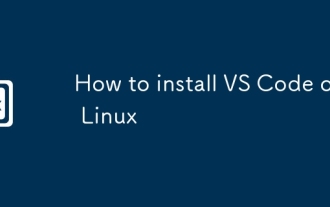 LinuxにVSコードをインストールする方法
Sep 16, 2025 am 09:04 AM
LinuxにVSコードをインストールする方法
Sep 16, 2025 am 09:04 AM
toallvscodeonlinux、usetheofficialaptrepositoryforautomaticupdates、snapforcross-distribution compatibility、oramanualtarballfulfullcontrol.choosebasedonyoursystemandss。
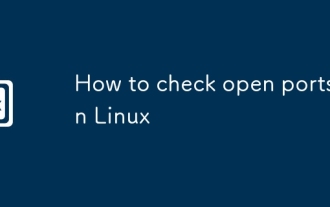 Linuxで開いたポートを確認する方法
Aug 30, 2025 am 03:53 AM
Linuxで開いたポートを確認する方法
Aug 30, 2025 am 03:53 AM
usess-tulntoquicklylistingtcpandudpports.2.alternally、usenetstat-tulnforsimilaroutput.3.uselsof-i:porttocheckspecificswithprocessdetails.4.testremoteacassibilitywithtelnetornc-zv。
 LinuxでWindowsプログラムを実行する方法
Sep 18, 2025 am 03:25 AM
LinuxでWindowsプログラムを実行する方法
Sep 18, 2025 am 03:25 AM
torunwindowsprogramsonlinux、trythesemethods:1.usewinetodirectlyrun.exefiles.2.installplayonlinuxforeasierwinemanagement.3.setupawindowsvirtualmachinewithuatualbox.4.uselutristoinstallandrunwindowsgameshemeshemaseam
 Linuxの画面解像度を変更する方法
Aug 30, 2025 am 06:15 AM
Linuxの画面解像度を変更する方法
Aug 30, 2025 am 06:15 AM
usexrandrtocheckcurrentandavailableresolutions.2.generateamodelinewithcvtforcustomresolutions.3.adddthenewmodewithxrandr-- newmodeand.-addmode.4.applytheresovelususingxrandr-- output.5.makechenentviastupssdesss.








